Comment corriger l'erreur « Fichier de contenu verrouillé » de Steam
Problème: Bonjour. J'essayais de mettre à jour le jeu Path of Exile via Steam, mais j'ai reçu une erreur « Fichier de contenu verrouillé ». Cette erreur ne s'était jamais produite auparavant. Je veux pouvoir profiter du nouveau patch, comme tout le monde. Y a-t-il quelque chose que je puisse faire pour corriger cela ? Merci d'avance.
Réponse fournie
Steam est la plus grande plateforme de jeux au monde, avec plus de 30 000 jeux, DLC, vidéos, commentaires, critiques et autres contenus. À chaque instant, environ 20 millions de personnes sont connectées à la plateforme, et ses ingénieurs s'engagent donc à en assurer le bon fonctionnement pour tous ses utilisateurs.
Cela ne signifie malheureusement pas que les joueurs ne connaissent jamais de problèmes – les jeux Steam ne se lancent pas, les comptes sont piratés, des erreurs d'écriture sur le disque, et d'autres problèmes encore risquent de se produire. Le verrouillage des fichiers de contenu Steam est l'un des problèmes récemment rencontrés par les joueurs.
L'erreur « Fichier de contenu verrouillé » se produit lorsqu'on essaie de télécharger un nouveau jeu ou de mettre à jour celui qui existe dans la bibliothèque Steam. Il est certain que les problèmes de téléchargement et de mise à jour risquent de provoquer des temps d'arrêt importants pour les joueurs, et au lieu de jouer leurs jeux préférés, ils sont obligés de chercher des moyens de réparer l'erreur de Steam « Fichier de contenu verrouillé ».
Au cours du processus de mise à jour d'un jeu, les utilisateurs rencontrent l'erreur suivante « Fichier de contenu verrouillé » de Steam :
Steam – Error
An error occurred while updating [game] (content file locked):
C:\\Program Files (x86)\\Steam\\steamapps\\[game name]
See the Steam support site for more information
Malheureusement, l'erreur « Fichier de contenu verrouillé » de Steam manque de détails pour permettre une correction facile. Les utilisateurs ont signalé que le problème surgit soudainement, tout cela après n'avoir eu aucun problème avec la mise à jour d'un jeu particulier. Parfois, les joueurs peuvent être exclus du jeu parce qu'ils n'ont pas pu le mettre à jour avec la dernière version.

Il n'est pas surprenant qu'il existe plusieurs façons de corriger l'erreur « Fichier de contenu verrouillé » de Steam, vu qu'il n'existe pas de solution universelle qui fonctionnerait pour tout le monde. Si vous vous demandez quelle solution vous conviendrait le mieux, cela dépend essentiellement de la configuration de votre système, des programmes installés, des autorisations et de nombreux autres facteurs. Vérifiez donc les solutions que nous vous proposons ci-dessous, parmi lesquelles au moins une devrait vous aider à résoudre le problème.
Cependant, avant de commencer, nous vous invitons à essayer une solution avec Fortect. Il pourrait, dans certaines circonstances, vous aider à corriger automatiquement l'erreur « Fichier de contenu verrouillé » de Steam. Si cela n'a pas été utile, procédez avec les solutions fournies ci-dessous.
Solution 1. Lancer Steam avec les droits d'administrateur
L'une des solutions les plus primitives et pourtant efficaces pour corriger l'erreur « Fichier de contenu verrouillé » de Steam consiste à lancer la plate-forme avec des autorisations avancées. Voici comment faire :
- Appuyez simultanément sur les touches Win + E de votre clavier
- Accédez à l'emplacement suivant (remarque : cela peut varier si vous n'avez pas installé Steam dans un emplacement par défaut) :
C:\\Program Files (x86)\\Steam
- Faites défiler vers le bas jusqu'à ce que vous trouviez le fichier steam.exe
- Faites un clic droit dessus, et sélectionnez Exécuter en tant qu'administrateur
- Si le Contrôle des Comptes d'Utilisateur apparaît, cliquez sur Oui
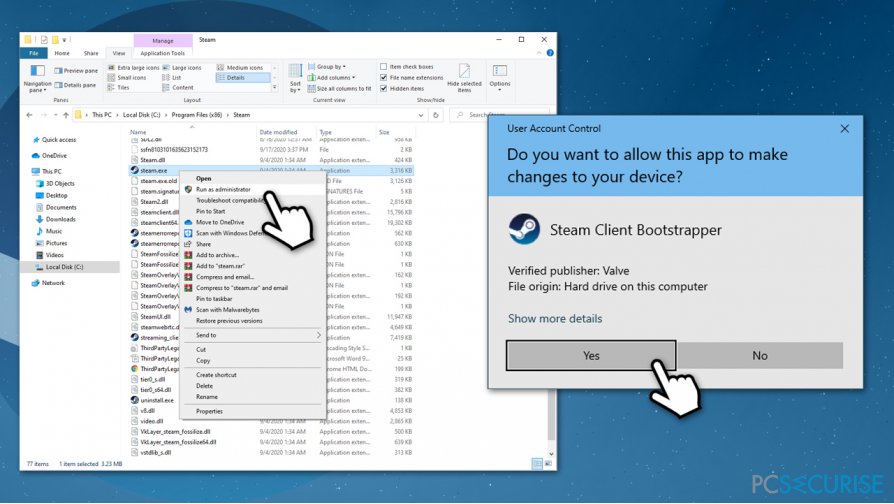
- Essayez de télécharger à nouveau la mise à jour ou le jeu pour voir si le problème est résolu
Solution 2. Vérifier votre logiciel de sécurité
Des logiciels de sécurité trop agressifs empêchent parfois le téléchargement de certains fichiers de jeux, les qualifiant injustement de malveillants. Pour prévenir cela, vous pouvez désactiver temporairement la fonction de protection en temps réel et tenter de télécharger à nouveau les fichiers problématiques.
Il n'existe pas de directives universelles sur la manière de désactiver la protection en temps réel, car tout dépend du logiciel de sécurité que vous utilisez. Rendez-vous donc sur le site officiel de votre programme anti-malware pour y trouver les instructions
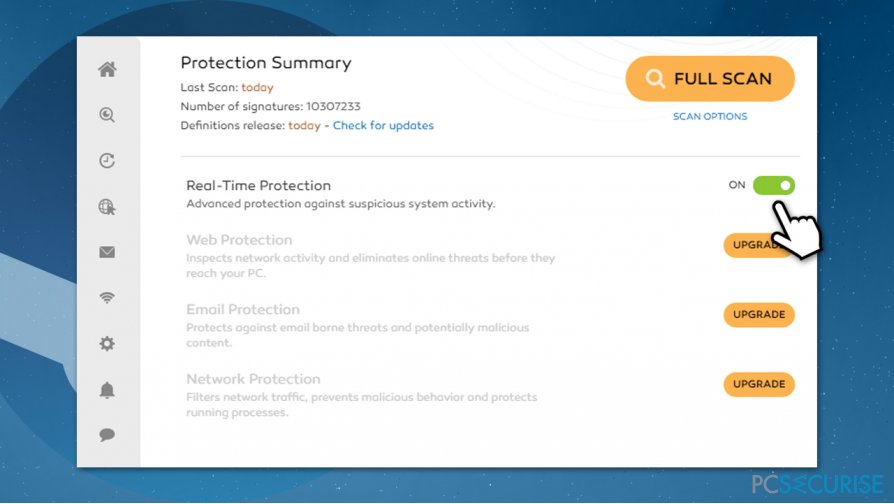
Solution 3. Vérifier l'intégrité des fichiers de jeu
- Ouvrez Steam et rendez-vous à votre Bibliothèque
- Faites un clic droit sur le jeu en question et sélectionnez Propriétés
- Allez à l'onglet Fichiers locaux
- Cliquez sur Vérifier l'intégrité des fichiers de jeu…
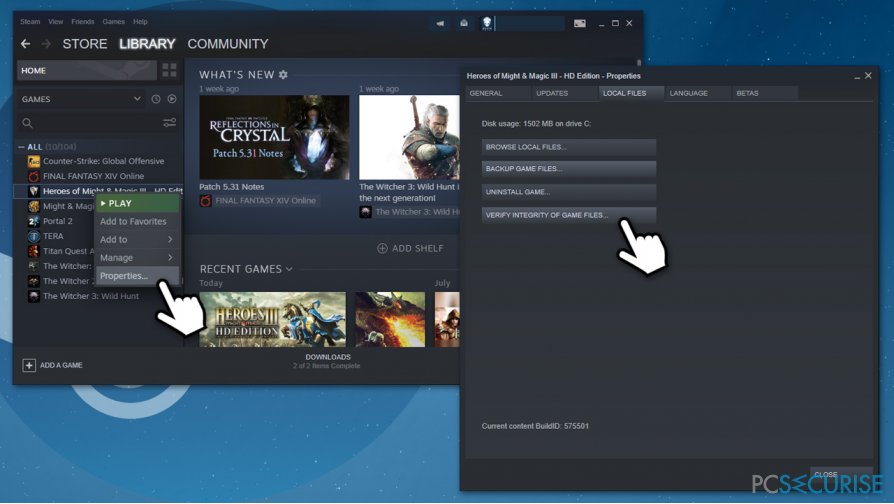
- Patientez jusqu'à la fin du processus et vérifiez si le problème « Fichier de contenu verrouillé » de Steam est toujours présent.
Si cela n'a pas été utile, vous pouvez également essayer de réinstaller le jeu en question.
Solution 4. Supprimer le fichier problématique
Si vous jetez un coup d'œil à l'erreur « Fichier de contenu verrouillé » de Steam, vous y trouverez généralement des détails sur l'endroit où se trouve le fichier problématique. Il vous suffit de vous rendre à l'endroit mentionné et d'essayer de supprimer le fichier, puis d'essayer de mettre à jour le jeu une nouvelle fois. Le fichier doit être situé dans le dossier « downloading » du dossier Steam :
C:\\Program Files (x86)\\Steam\\steamapps\\downloading
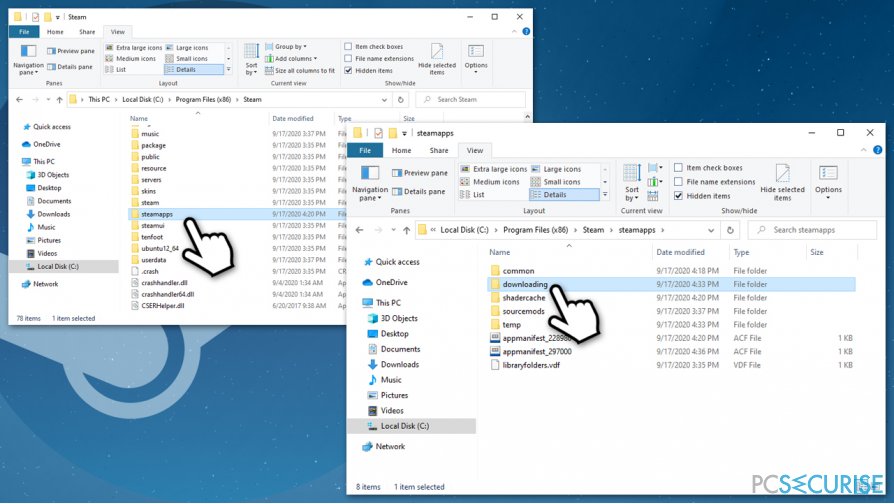
Solution 5. Exécuter la commande « Check disk » via l'Invite de commande
Dans certains cas, des problèmes de disque dur peuvent être à l'origine de l'erreur « Fichier de contenu verrouillé » de Steam. Par conséquent, vous devez accéder à l'Invite de commande et effectuer la vérification du disque :
- Saisissez cmd dans la recherche Windows
- Faites un clic droit sur le résultat de l'Invite de commande et choisissez Exécuter en tant qu'administrateur
- Tapez la commande suivante et appuyez sur la touche Entrée :
chkdsk c: /f /r /x
- Si vous recevez une erreur indiquant que le volume est utilisé, tapez la lettre « Y » puis appuyez à nouveau sur la touche Entrée
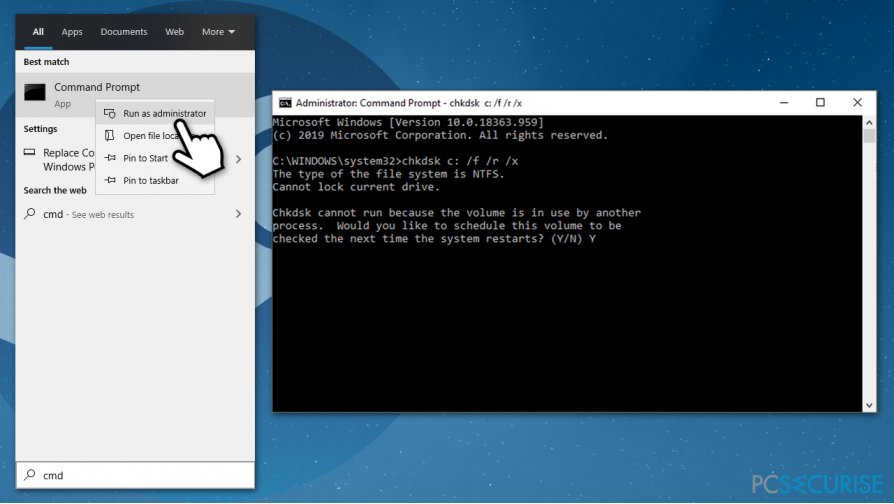
Le « check disq » sera effectué au prochain redémarrage de votre PC.
Solution 6. Réinitialiser Winsock
Selon certains utilisateurs, la réinitialisation de Winsock les a aidés à régler le problème. Voici comment procéder :
- Ouvrez l'Invite de commande en tant qu'administrateur comme expliqué dans l'étape précédente
- Saisissez la commande suivante et appuyez sur la touche Entrée :
netsh winsock reset
- Redémarrez votre machine
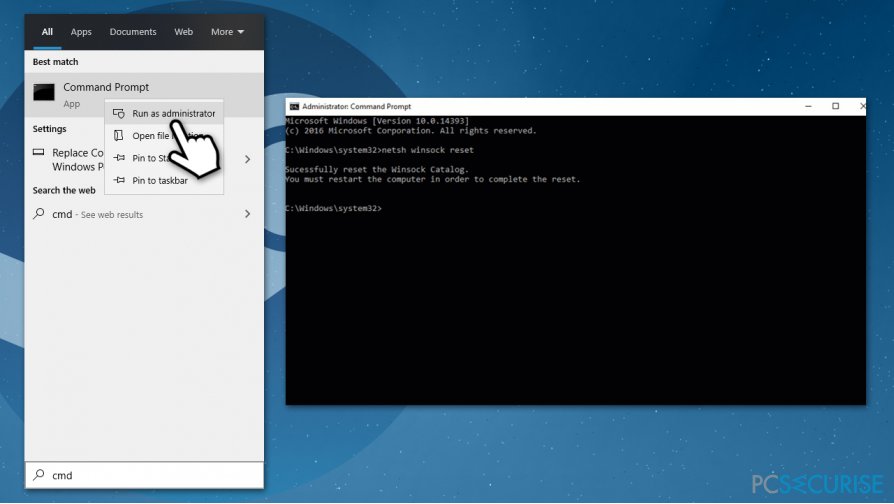
Solution 7. Réinstaller Steam
Si aucune des solutions ci-dessus ne vous convient, vous devriez réinstaller Steam. De nombreux utilisateurs ont affirmé que cela a permis d'obtenir une correction permanente de l'erreur « Fichier de contenu verrouillé » de Steam.
- Tapez Panneau de configuration dans la recherche Windows et appuyez sur Entrée
- Aller à Programmes > Désinstaller un programme
- Localisez Steam, faites un clic droit et sélectionnez Désinstaller
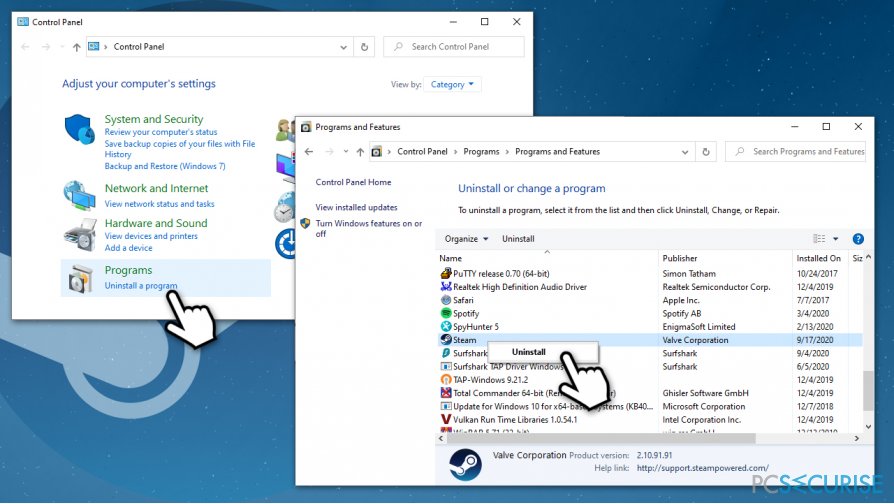
- Suivez les instructions à l'écran pour finaliser le processus
- Rendez-vous sur le site officiel de Steam et téléchargez le tout nouveau client
- Installez, reconnectez-vous, puis re-téléchargez tous les jeux.
Réparez vos erreurs automatiquement
L'équipe pcsecurise.fr essaye de faire de son mieux pour aider les utilisateurs à trouver les meilleures solutions pour éliminer leurs erreurs. Si vous ne voulez pas avoir des difficultés avec les techniques de réparation manuelles, veuillez utiliser le logiciel automatique. Tous les produits recommandés ont été testés et approuvés pas nos professionnels. Les outils que vous pouvez utiliser pour corriger l'erreur sont cités ci-dessous :
Bonheur
garantie
Empêcher les sites web, les Fournisseurs d'Accès Internet et les autres parties de vous traquer
Afin de garder un total anonymat et d'empêcher le Fournisseur d'Accès Internet et le gouvernement de vous espionner, vous devez utiliser le VPN Private Internet Access. Il vous permettra de vous connecter à Internet tout en restant complètement anonyme grâce au cryptage de toutes les informations, il empêchera également les traqueurs, les publicités, ainsi que les contenus malveillants. Par-dessus tout, vous mettrez fin aux activités de surveillance illégales que la NSA et d'autres institutions gouvernementales mènent sans votre consentement.
Récupérer rapidement vos fichiers perdus
Des imprévus peuvent survenir à tout moment pendant l'utilisation de l'ordinateur : une coupure de courant peut l'éteindre, un écran bleu de la mort peut se produire, ou encore des mises à jour imprévues de Windows peuvent redémarrer la machine alors que vous n'êtes pas là devant votre écran. Par conséquent, vos travaux scolaires, vos documents importants et d'autres données peuvent être perdus. Pour récupérer les fichiers perdus, vous pouvez utiliser Data Recovery Pro – il recherche les copies de fichiers encore disponibles sur votre disque dur et les récupère rapidement.



Donnez plus de précisions sur le problème: "Comment corriger l'erreur « Fichier de contenu verrouillé » de Steam"
Vous devez vous connecter pour publier un commentaire.